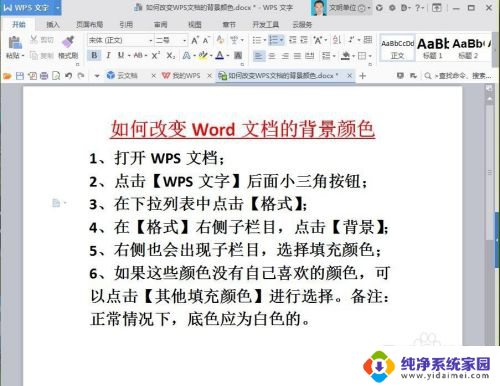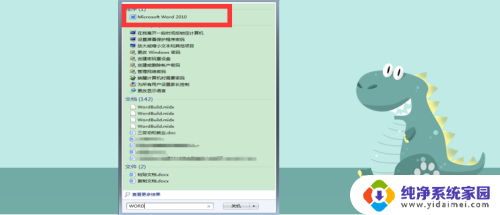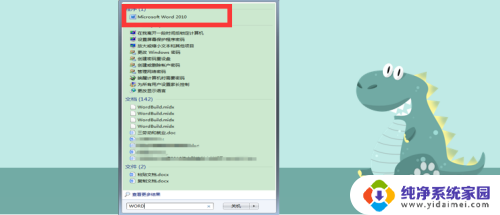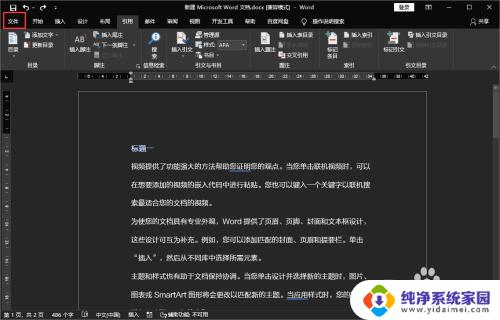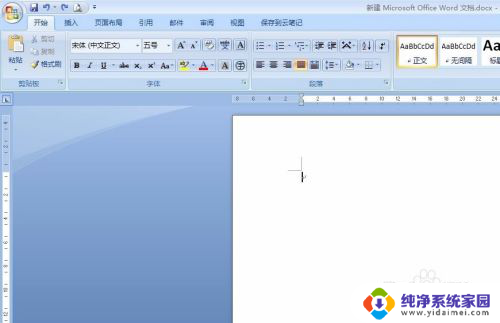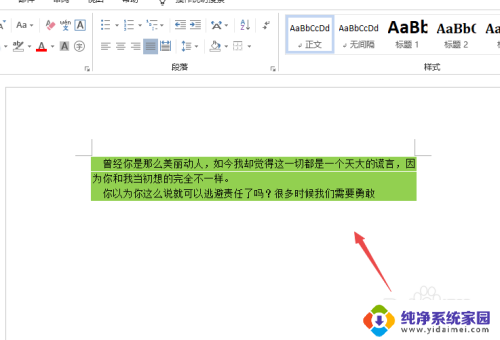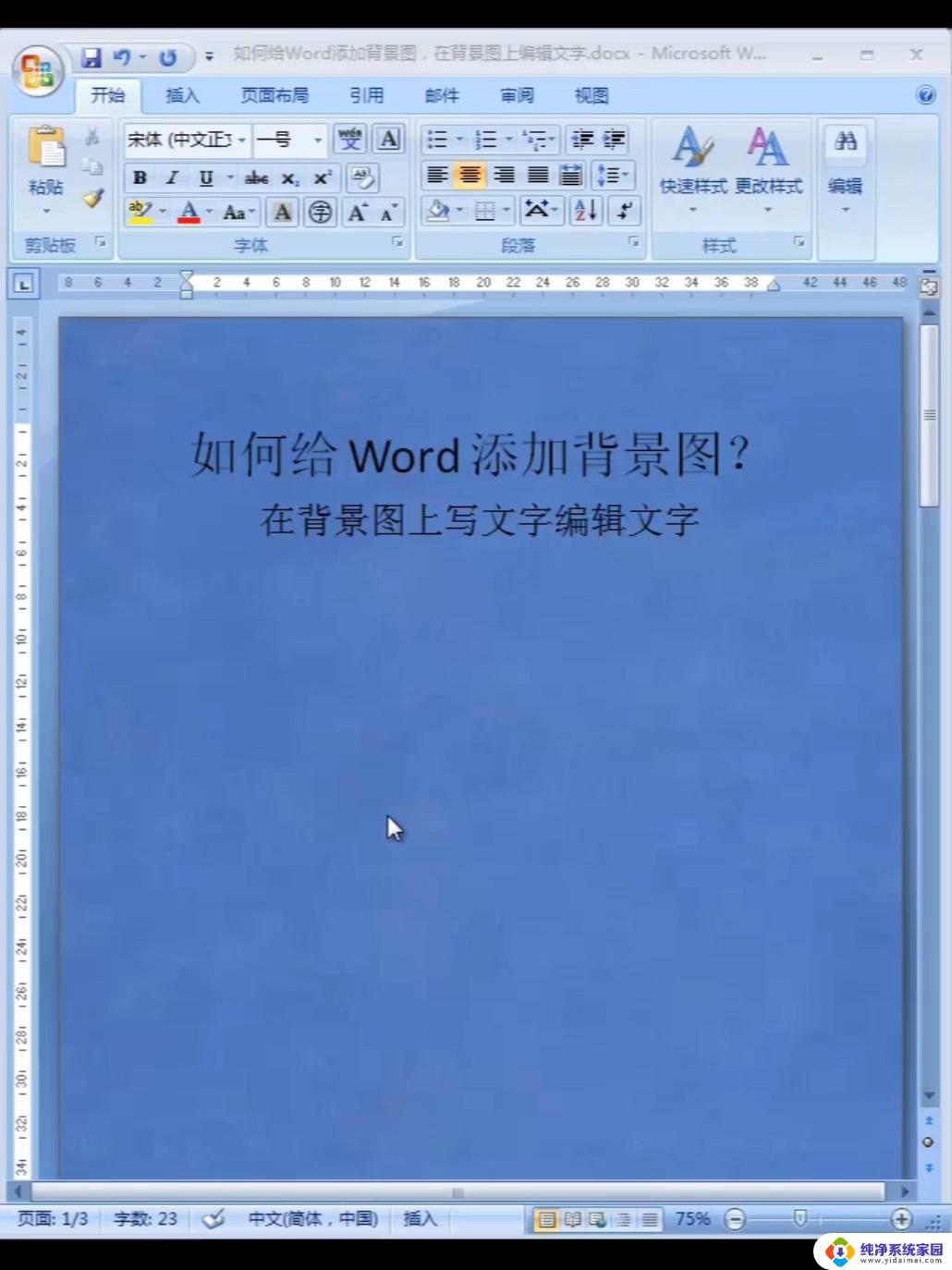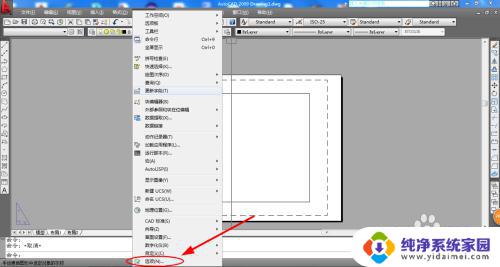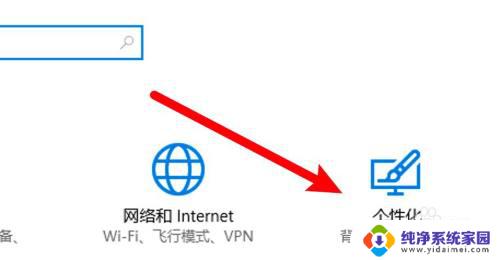电脑word文档底色变成黑色 如何在Word文档中设置背景颜色为黑色
更新时间:2024-04-02 09:59:10作者:xiaoliu
在使用Word文档编辑文字时,有时候我们会想要将文档的背景颜色设置为黑色,以突出文字内容或者增加文档的视觉效果,但是在Word中设置文档背景颜色并不是一件很常见的操作,因此很多人可能并不清楚如何实现这一功能。在本文中我们将介绍如何在Word文档中将底色设置为黑色,让您的文档更加个性化和专业化。
方法如下:
1.首先,打开我们桌面上的开始菜单,找到【Word】文档,点击打开它
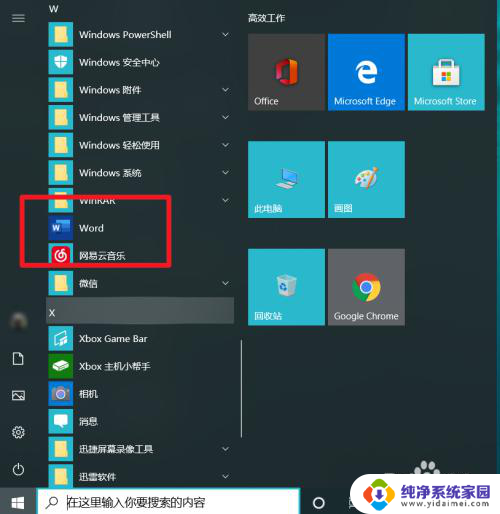
2.进入到Word文档页面后,我们点击左上角处的【文件】按钮
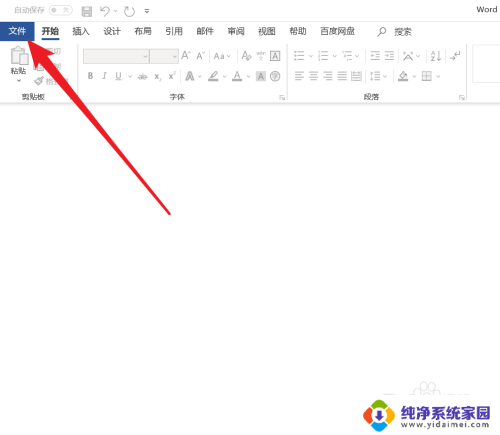
3.接着,在左下角处,我们找到【选项】按钮,点击它
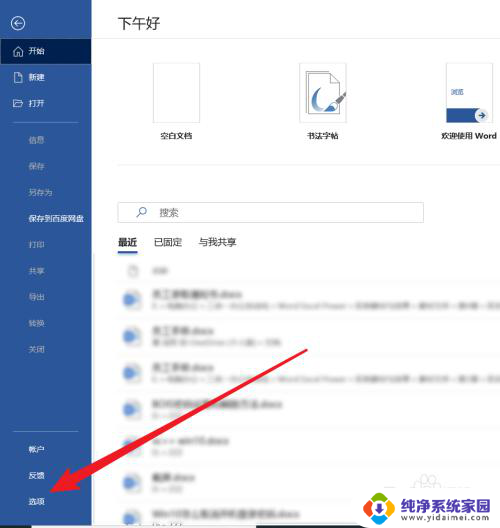
4.在弹出的【Word选项】窗口中,我们找到【Offce 主题】选项,并点击其右侧的下拉按钮
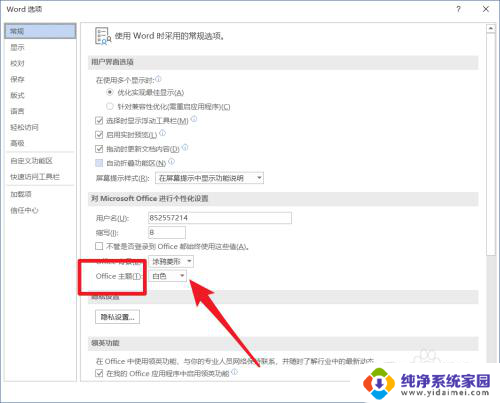
5.选择下拉选项中的【黑色】,并点击【确定】按钮
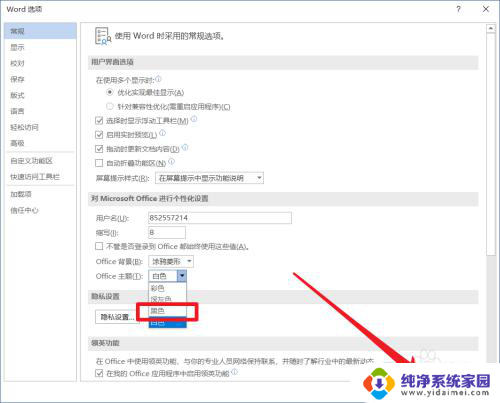
6.最后,返回Word文档,可以看到背景颜色修改成功了

以上是将电脑word文档底色变为黑色的全部内容,如果需要的用户可以按照以上步骤进行操作,希望对大家有所帮助。